Windows 10: Použite virtuálne plochy na zvýšenie produktivity
Rôzne / / February 12, 2022

Spaces je moja obľúbená funkcia na Mac. Teraz Windows natívne získava chuť virtuálnych desktopov v systéme Windows 10. Jasné, tam už to boli aplikácie tretích strán ktoré vám to umožňujú, ale natívne funkcie majú veľký rozdiel. Po prvé, funkcia je ľahko dostupná miliónom používateľov na celom svete. Po druhé, je úzko integrovaný s OS.
Myslím, že virtuálne desktopy (resp Zobrazenie úloh ako to Windows nazýva) budú veľkým zvýšením produktivity. Čítajte ďalej a dozviete sa o tom viac.
Používanie a vytváranie virtuálnych desktopov
V systéme Windows 10 uvidíte novú ikonu na paneli úloh hneď vedľa nového vyhľadávacieho panela Cortana, ktorý zobrazuje dve kaskádové okná. To je Zobrazenie úloh tlačidlo.
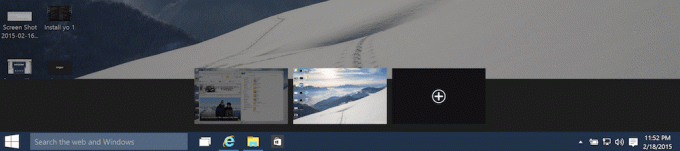
Teraz uvidíte čierny pruh, ktorý buď zobrazí všetky aktuálne virtuálne plochy, alebo vás o to požiada Pridajte pracovnú plochu. Ukážky, ktoré tu vidíte, budú živé, takže budete mať predstavu o tom, ktoré okná sú súčasťou ktorej pracovnej plochy.

Klávesová skratka: Samozrejme budete chcieť rýchlo prepínať medzi virtuálnymi plochami. Použite klávesovú skratku
Windows + Tab aby ste sa dostali do prepínacieho zobrazenia. Aktuálne okno sa zvýrazní. Stlačte tlačidlo Tab znova na prepnutie Režim zobrazenia úloh a potom vyberte požadovanú pracovnú plochu.Ak chcete presunúť okno aplikácie na inú pracovnú plochu, prejdite na Zobrazenie úloh, kliknite pravým tlačidlom myši na miniatúru a vyberte Presunúť do > Desktop.
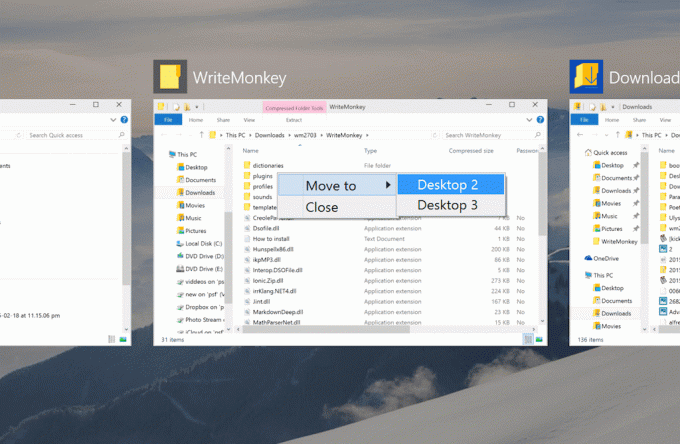
Aj keď sú plochy odlišné, panel úloh je stále bežný. Keď teda pod ikonou aktívnej aplikácie na paneli úloh vidíte riadok, znamená to, že aplikácia je otvorená na inej ploche a kliknutím na ikonu sa tam dostanete.

Načo je to dobré?
Virtuálne desktopy sú skvelé na priradenie rôznych prostredí pre rôzne druhy aktivít. Môžete mať pracovnú plochu len na e-maily a komunikáciu, na prácu, osobné veci a ďalšie. Týmto spôsobom si veci nemiešate.
Bonus: Správa okien
Windows 10 prináša aj lepšiu správu okien. Teraz, keď ukotvíte okno vľavo/vpravo (buď jeho potiahnutím k okraju, alebo pomocou skratky Win + šípky), Windows 10 vám automaticky zobrazí zostávajúce okná na tejto ploche. Stačí kliknúť na jeden a zaberie zvyšok obrazovky.

Vďaka tomu je multitasking veľmi jednoduchý.
Úprimne povedané, Windows 10 má pred sebou dlhú cestu, aby mohol konkurovať OS X Spaces, ktorý sám o sebe nie je najlepší, aký by mohol byť. V súčasnosti neexistuje rýchly a jednoduchý spôsob, ako presunúť okno z jednej pracovnej plochy na druhú. Tiež nemôžete mať rôzne tapety pre rôzne virtuálne plochy. Ale od oficiálneho vydania sme ešte dosť ďaleko. Dúfajme, že dovtedy budú tieto problémy vyriešené.
Páči sa vám zatiaľ Windows 10? Podeľte sa s nami v komentároch nižšie.
Posledná aktualizácia 2. februára 2022
Vyššie uvedený článok môže obsahovať pridružené odkazy, ktoré pomáhajú podporovať Guiding Tech. Nemá to však vplyv na našu redakčnú integritu. Obsah zostáva nezaujatý a autentický.



